Otočte fotografii online
V některých případech mají obrázky pořízené na digitálním fotoaparátu nebo jiném modulu gadget s fotoaparátem nepříjemnou orientaci při prohlížení. Například širokoúhlý obraz může mít svislou polohu a naopak. Díky službám on-line pro úpravu fotografií je tento úkol možný i bez předinstalovaného softwaru.
Obsah
Otočte fotografie online
Existuje velké množství služeb, které vyřeší problém soustružení fotografie online. Mezi nimi existuje několik kvalitních stránek, které získaly důvěru uživatelů.
Metoda 1: Inettools
Dobrá volba pro řešení problému otáčení obrázku. Stránka obsahuje desítky užitečných nástrojů pro práci s objekty a konverzí souborů. K dispozici je funkce, kterou potřebujeme - obrátit fotografii online. Pro editaci můžete nahrát několik fotografií najednou, což umožňuje použít rotaci pro celý balík snímků.
- Po přechodu na službu vidíme velké okno pro stahování. Přetáhněte soubor pro zpracování přímo na stránku webu nebo klikněte levým tlačítkem myši.
- Vyberte požadovaný úhel natočení snímku pomocí jednoho ze tří nástrojů.
- Ruční zadání hodnoty úhlu (1);
- Šablony s připravenými hodnotami (2);
- Posuvník pro změnu úhlu natočení (3).
- Po výběru požadovaných stupňů stiskněte tlačítko "Otočit" .
- Dokončený obrázek se objeví v novém okně. Klikněte na tlačítko "Stáhnout" a stáhněte si ho .
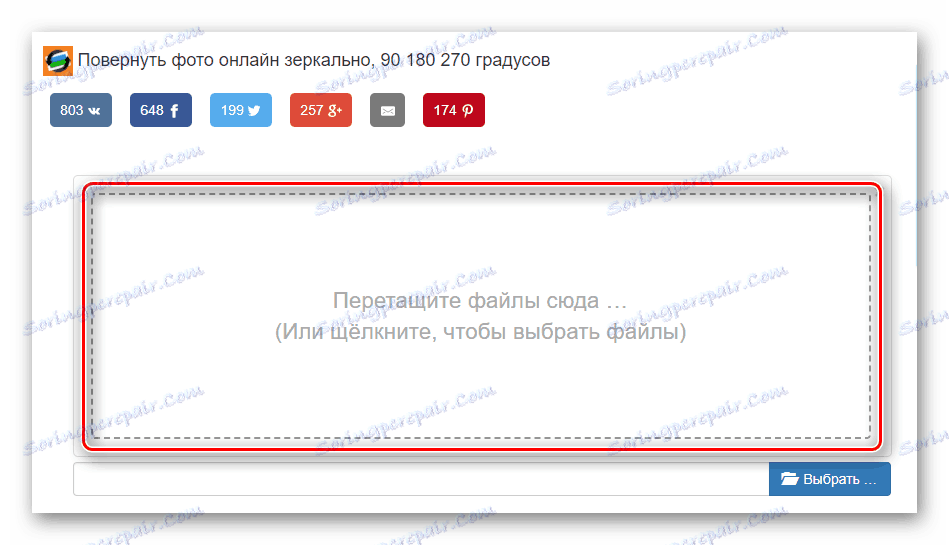
Vyberte soubor ke stažení a klikněte na tlačítko "Otevřít" .
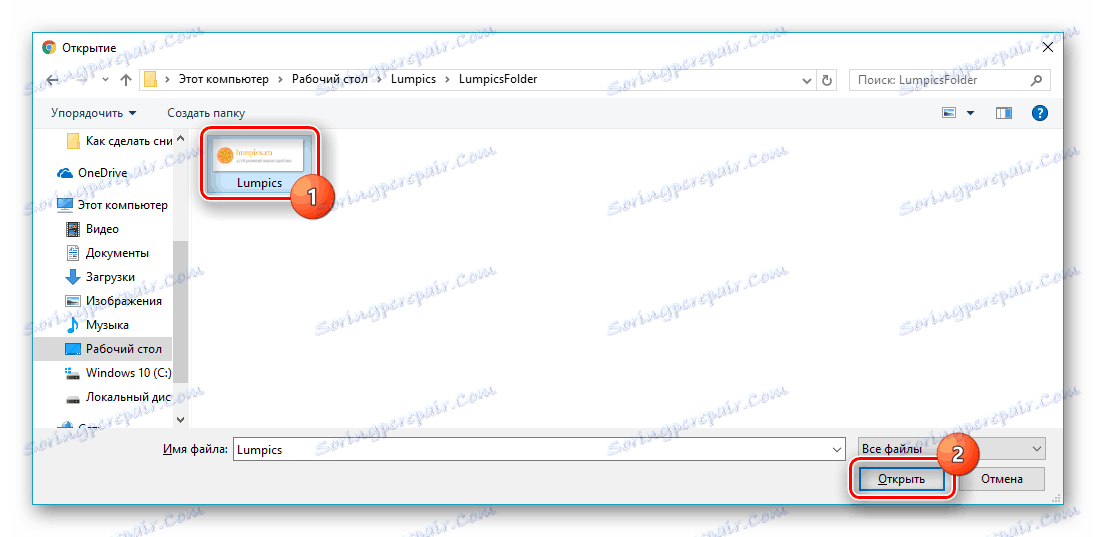
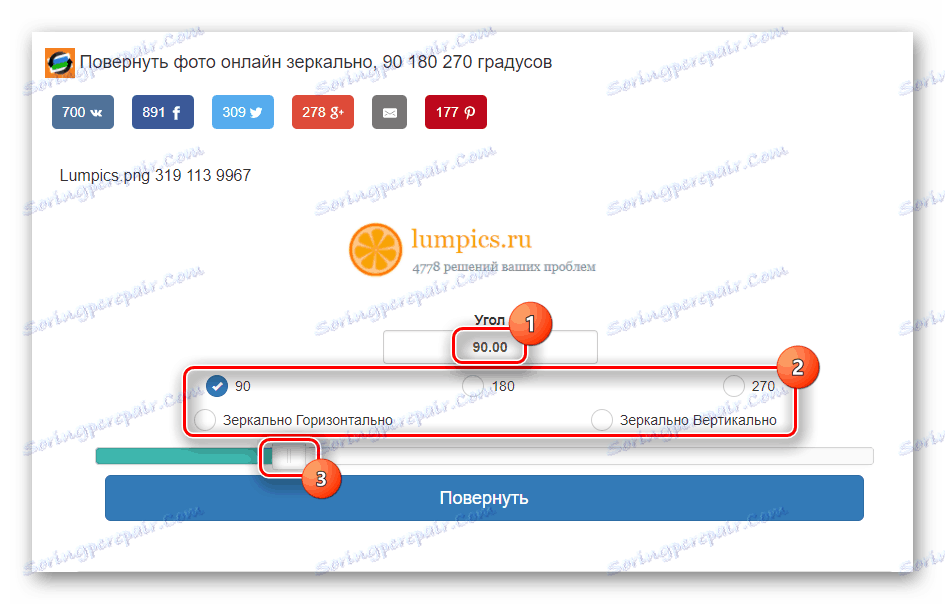
Můžete zadat pozitivní i záporné hodnoty.
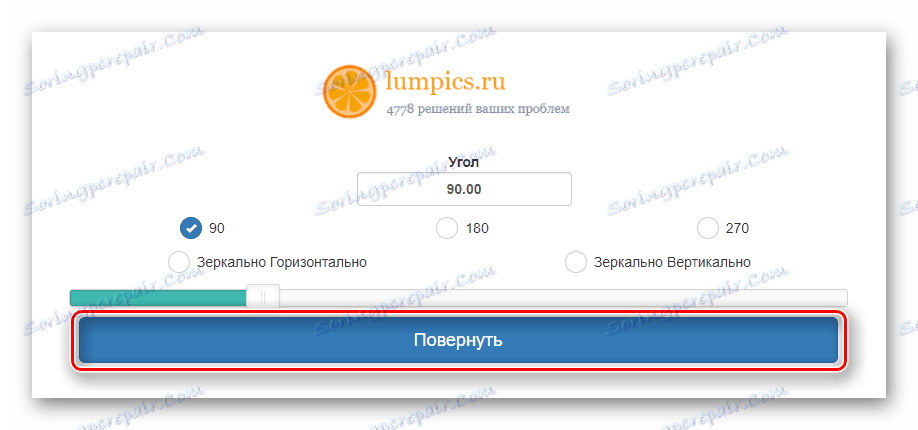
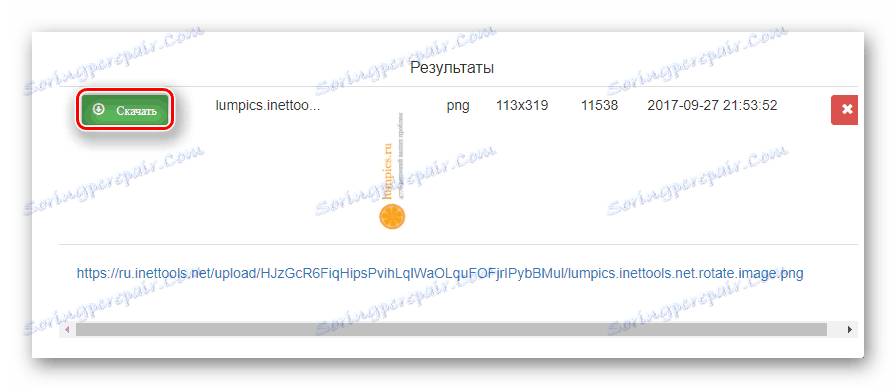
Soubor bude načten prohlížečem.
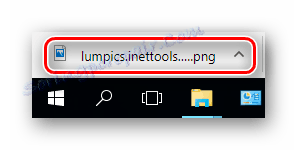
Navíc web stahuje obrázek na server a poskytuje vám odkaz.
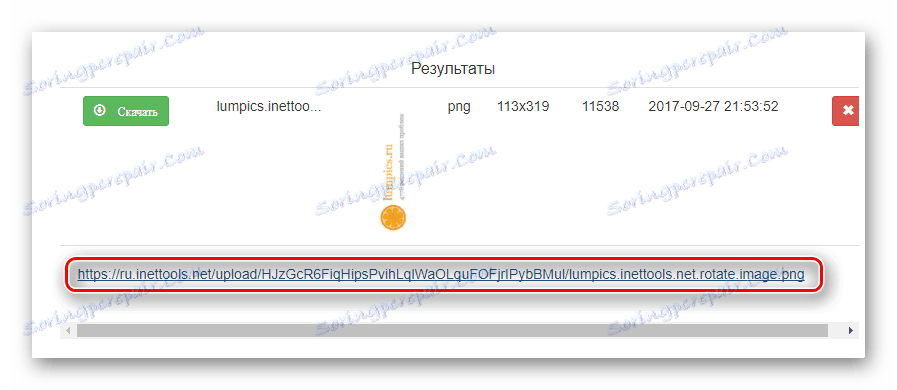
Metoda 2: Croper
Vynikající služby pro zpracování obrazu obecně. Stránka má několik sekcí s nástroji, které jim umožňují upravovat, ukládat efekty a provádět mnoho dalších operací. Funkce otáčení umožňuje otáčet obraz do libovolného požadovaného úhlu. Stejně jako v předchozí metodě je možné načíst a zpracovat několik objektů.
- Na horním ovládacím panelu webu vyberte kartu "Soubory" a způsob nahrávání obrázku do služby.
- Pokud se rozhodnete stáhnout soubor z disku, stránky nás přesměrují na novou stránku. Na ni klikněte na tlačítko "Vybrat soubor" .
- Vyberte soubor obrázku pro pozdější zpracování. Chcete-li to provést, vyberte obrázek a klikněte na tlačítko "Otevřít" .
- Po úspěšném výběru klikněte na "Stáhnout" o něco níže.
- Postupně přejděte na větve horních funkcí menu: "Operace" , poté "Upravit" a nakonec "Otočit" .
- V horní části jsou 4 tlačítka: otočte doleva o 90 stupňů, otočte doprava o 90 stupňů a na obou stranách nastavte ručně hodnoty. Pokud potřebujete připravenou šablonu, klikněte na požadované tlačítko.
- V případě, že potřebujete do jisté míry otočit obrázek, zadejte hodnotu do jednoho z tlačítek (doleva nebo doprava) a klikněte na ni.
- Chcete-li uložit konečný obrázek, umístěte kurzor myši na položku nabídky Soubory a poté vyberte požadovanou metodu: uložení do počítače, odeslání do sociální sítě VKontakte nebo hostování fotografií.
- Pokud zvolíte standardní způsob stahování na místo na disku počítače, budou vám nabízeny 2 možnosti stahování: samostatný soubor a archiv. To je důležité pro ukládání několika snímků najednou. Stažení se provádí okamžitě po výběru požadované metody.
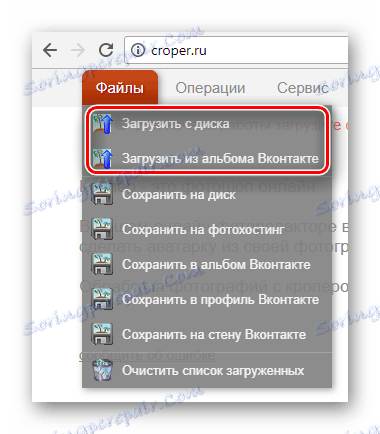
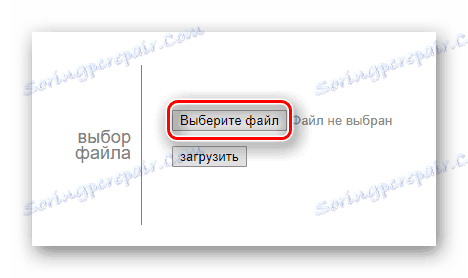
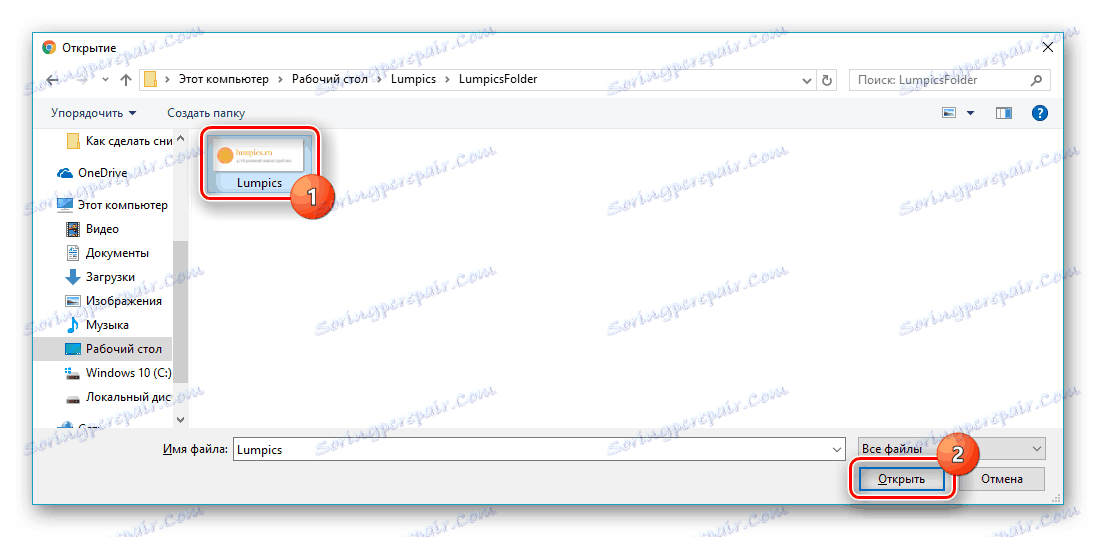
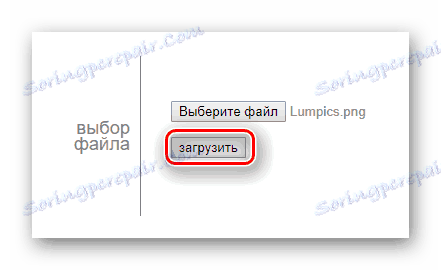
Přidané soubory budou uloženy v panelu vlevo, dokud je sami neodstraníte. Vypadá to takto:
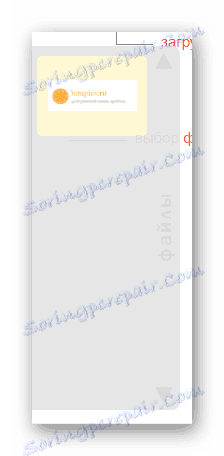
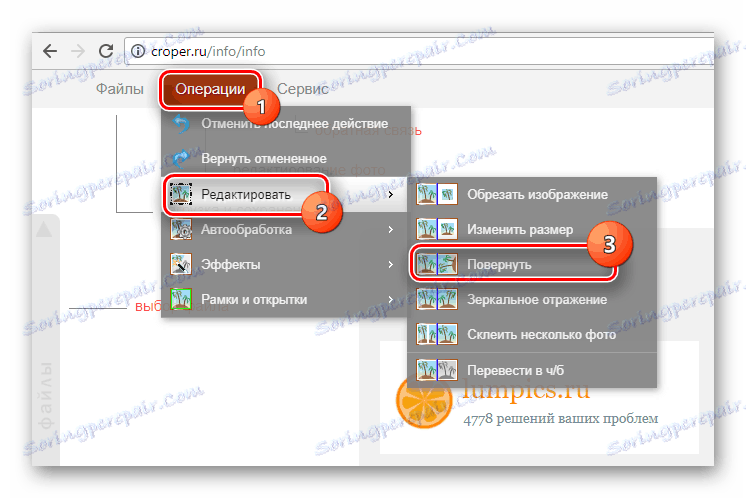
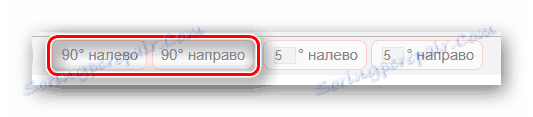
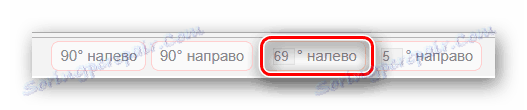
Výsledkem je úplná rotace obrazu, který vypadá takto:
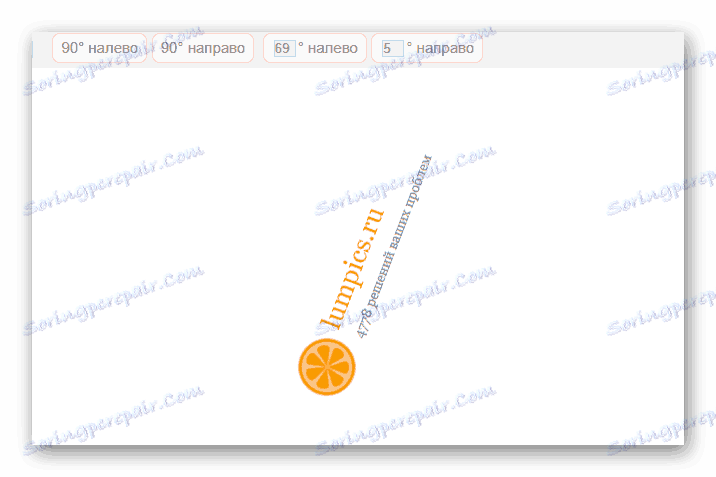
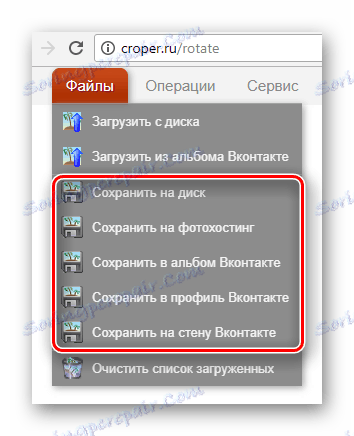
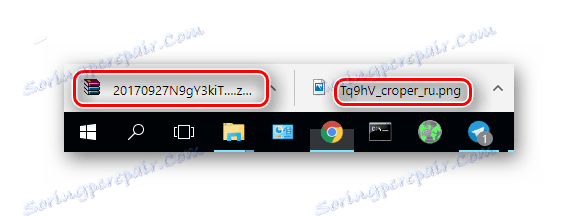
Metoda 3: IMGonline
Tento web je další online editor fotografií. Kromě rotace obrazu je možné aplikovat efekty, konverze, kompresi a další užitečné editační funkce. Doba zpracování fotografií se může pohybovat od 0,5 do 20 sekund. Tato metoda je mnohem pokročilejší ve srovnání s výše uvedenými, protože při otáčení fotografie má více parametrů.
- Přejděte na stránku a klikněte na tlačítko Vybrat soubor .
- Vyberte soubor mezi soubory na pevném disku a klikněte na tlačítko "Otevřít" .
- Zadejte hodnotu stupňů, ke kterým chcete obrázek otočit. Otočení ve směru ve směru hodinových ručiček lze provést, pokud je před číslem zadáno mínus.
- Na základě našich vlastních preferencí a cílů upravíme parametry typu rotace fotografie.
- Chcete-li se dozvědět více o barvách HEX, klikněte na tlačítko Otevřít paletu .
- Vyberte formát, který chcete uložit. Doporučujeme použít PNG, pokud hodnota rotačního stupně obrazu nebyla násobkem 90, protože uvolněná oblast bude transparentní. Po výběru formátu rozhodněte, zda potřebujete metadata, a zaškrtněte políčko.
- Po nastavení všech potřebných parametrů klikněte na tlačítko "OK" .
- Chcete-li otevřít zpracovaný soubor na nové kartě, klepněte na Otevřít spuštěný obrázek .
- Chcete-li stáhnout obrázek na pevný disk počítače, klikněte na "Stáhnout zpracovaný obrázek" .

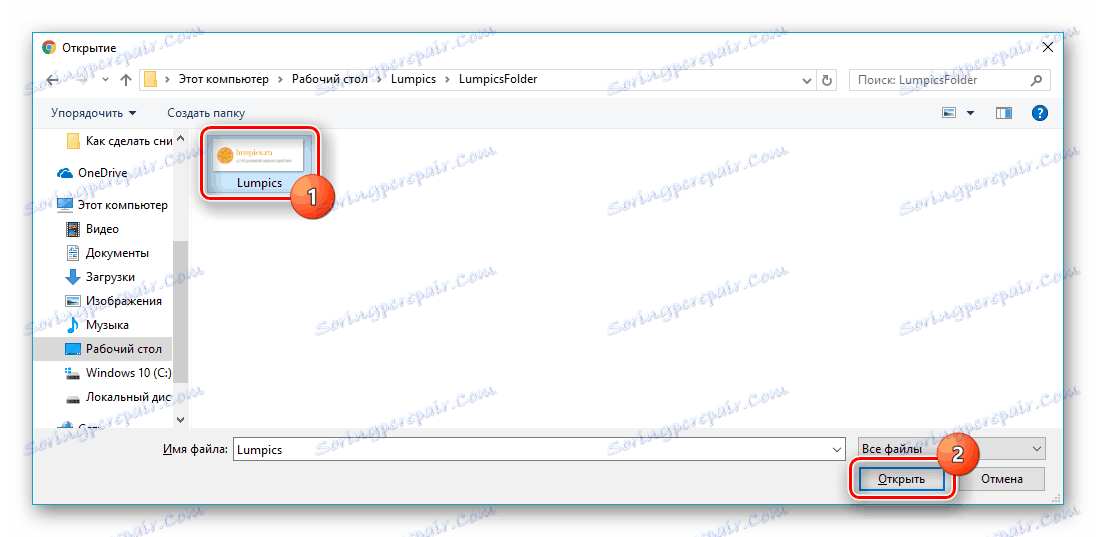
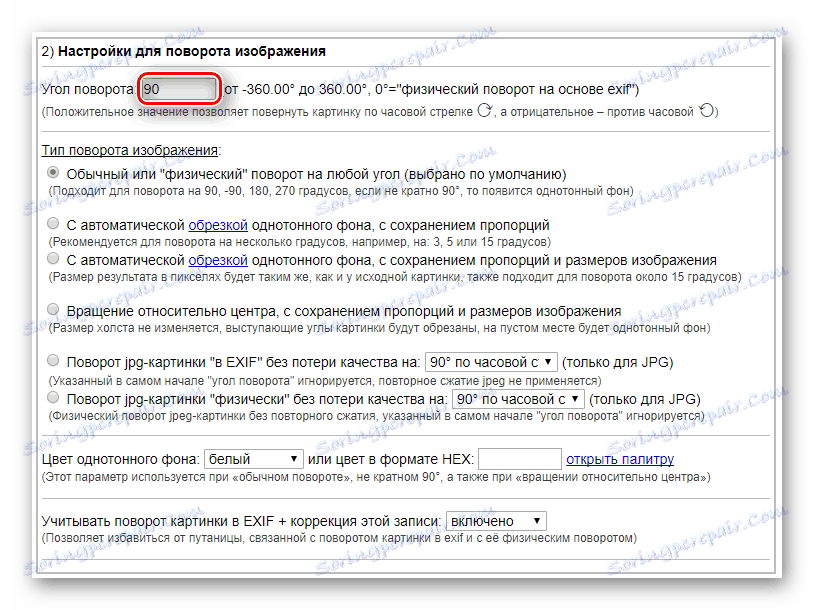
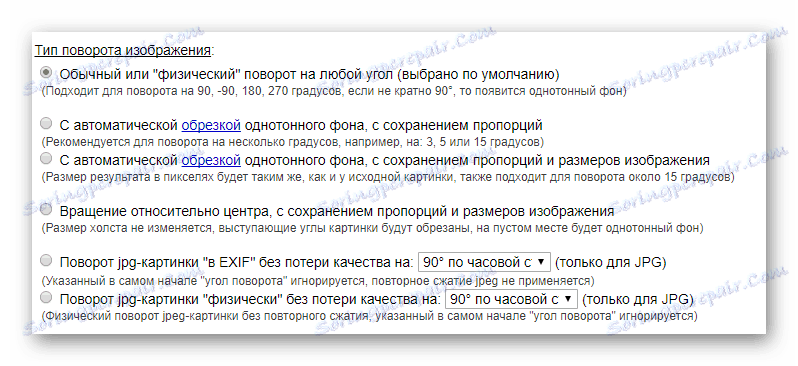
Všimněte si, že pokud otočíte obraz o počet stupňů, které nejsou násobkem 90, pak musíte vybrat barvu pozadí, které je uvolněno. Ve větší míře se to týká souborů JPG. Chcete-li to provést, vyberte konečnou barvu ze standardních barev nebo ručně zadejte kód z tabulky HEX.


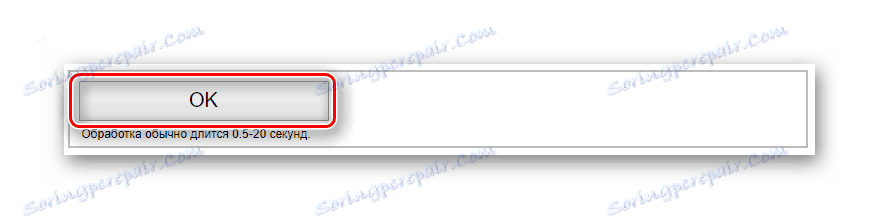
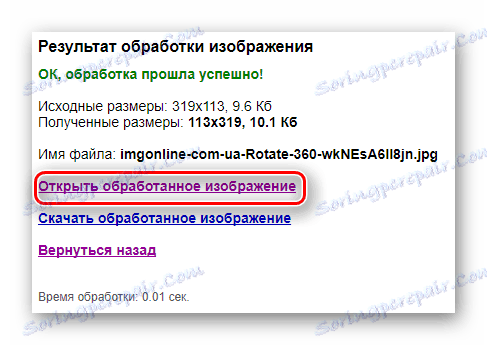
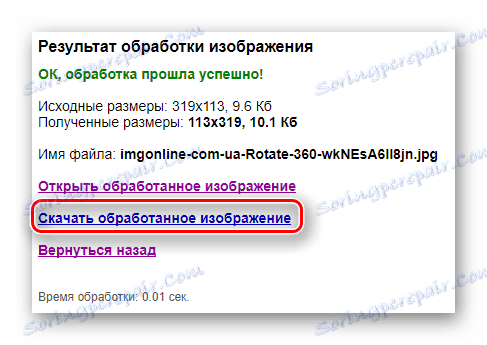
Metoda 4: Rotátor obrazu
Nejjednodušší služba pro rotaci obrazu ze všech možných. Chcete-li dosáhnout požadovaného cíle, musíte provést 3 kroky: zatížení, otočení, uložení. Žádné další nástroje a funkce, pouze řešení úkolu.
Přejděte na službu Image Rotator
- Na hlavní stránce webu klikněte na okno "Photo Rotator" nebo přeneste soubor na zpracování.
- Pokud vyberete první možnost, vyberte soubor na disku počítače a klikněte na tlačítko "Otevřít" .
- Otočte objekt požadovaným počtem snímků ve zvoleném směru.
- Otočte snímek o 90 stupňů proti směru hodinových ručiček (1);
- Otočte snímek o 90 stupňů ve směru hodinových ručiček (2).
- Stáhněte si hotovou práci na počítači kliknutím na tlačítko "Stáhnout" .

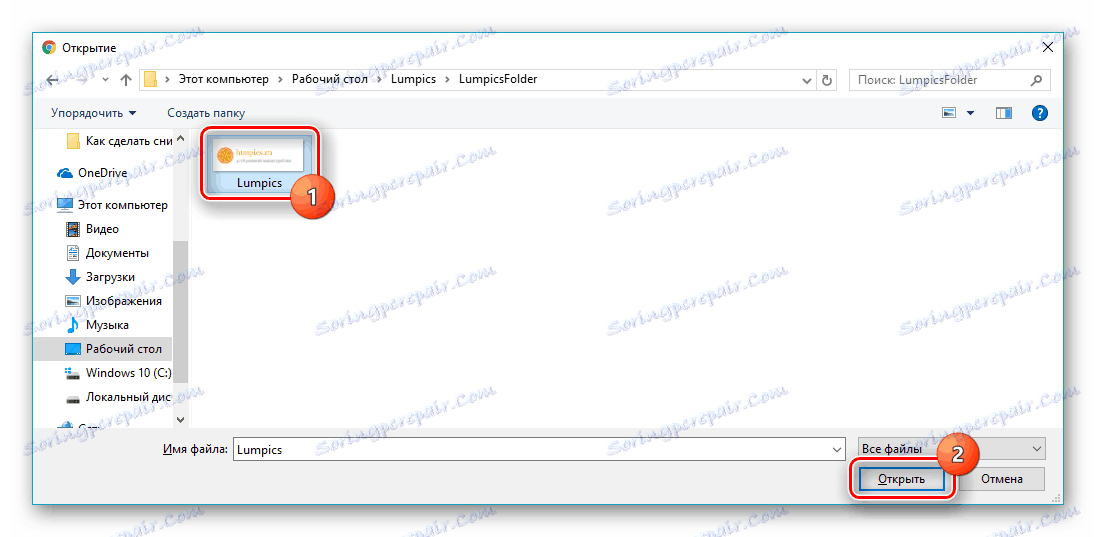


Proces rotace obrazu online je poměrně jednoduchý, zvláště pokud chcete obrázek otočit pouze o 90 stupňů. Mezi službami uvedenými v článku jsou ve většině případů místa s podporou mnoha funkcí pro zpracování fotografií, ale vůbec existuje možnost řešit náš úkol. Pokud chcete otáčet snímek bez přístupu k Internetu, budete potřebovat například speciální software Paint.NET nebo Adobe Photostop .